如何在myEclipse中安装svn
2015-10-22 16:06
435 查看
一、下载SVN插件subclipse
下载地址:http://subclipse.tigris.org/servlets/ProjectDocumentList?folderID=2240在打开的网站中找到subclipse的最新版本,如下图所示:

下载完成之后,得到的是一个压缩包文件,如下图所示:
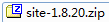
二、在MyEclipse10中安装SVN插件subclipse
步骤如下:1.找到MyEclipse10 在安装目录下的dropins文件夹

2.打开dropins文件夹,新建一个svn文件夹
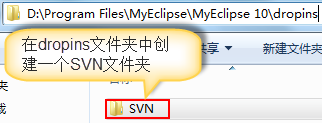
3.解压缩下载好的
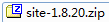
压缩包
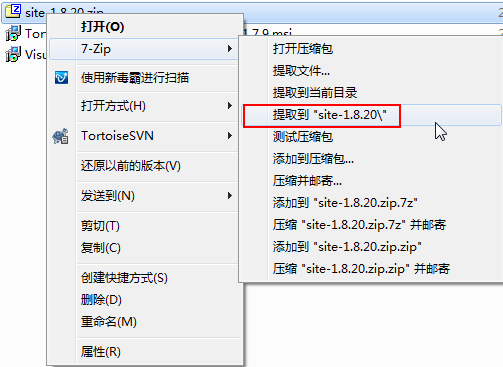
解压好之后得到一个

文件夹,打开文件夹可以看到里面有如下文件
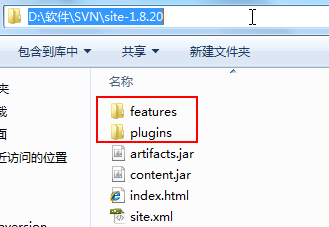
把features和plugins文件夹拷贝到dropins文件夹下的SVN文件夹中
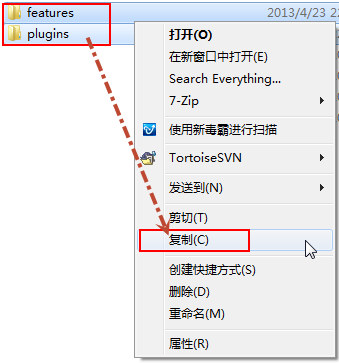

这样就可以在MyEclipse10中安装好SVN插件了。
三、在MyEclipse10中使用SVN插件
安装好SVN插件后,启动MyEclipse,这时候启动会比较慢,因为MyEclipse要去下载一些相关连的Jar文件,当进入到MyEclipse启动完之后进入到workspace时,就会自动弹出相关联文件已经自动下载完成的提示对话框,如下图所示
3.1查看安装好的SVN
点击菜单上的【Window】----->【Show View】------>【Other…】,如下图所示: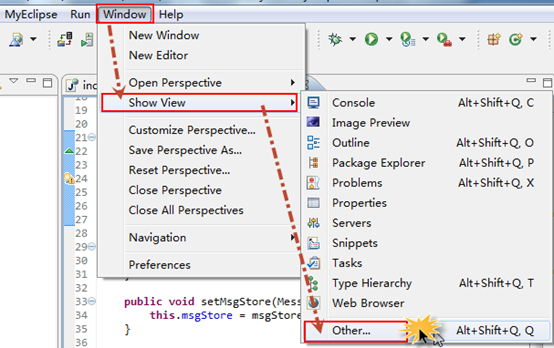
在弹出的【Show View】对话框中就可以看到已经安装好的SVN插件,如下图所示:
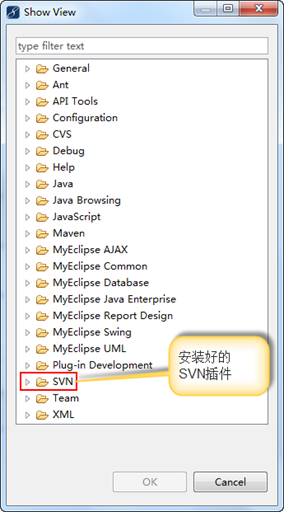
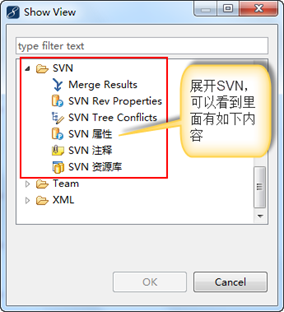
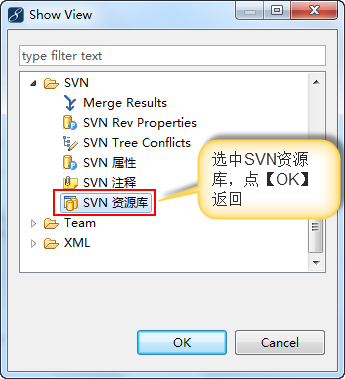

3.2在MyEclipse中通过SVN客户端连接SVN服务器
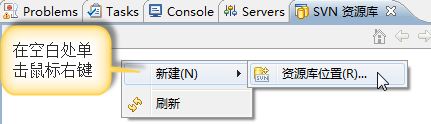
此时将弹出如下画面

点击【Finish】,然后弹出一个要求输入用户名和密码的对话框,输入正确的用户名和密码就可以连接到指定的SVN服务器了,如下图所示:

分类:
MyEclipse
标签:
MyEclipse使用总结
相关文章推荐
- Java特殊字符转义(<、>、"、/、&)
- OSX EI Capitan java 6不能安装问题
- java.lang.NumberFormatException: Invalid int: ""
- 使用 XStream 把 Java 对象序列化为 XML
- spring mvc 表单提交
- eclipse设置编码
- java.util.vector中的vector的详细用法
- Java 序列化static变量问题
- java基础 多线程 简单总结
- java线程四种状态
- 收集到的一些java方面的博客文章
- myeclipse构建用户库
- HashMap遍历性能对比
- 一个可以拖动指针设置hour,minute的钟表,开源框架TimePickerDialog改动eclipse project
- Java FTP上传文件
- Spring学习笔记之基础、IOC、DI(1)
- Spring学习笔记之基础、IOC、DI(1)
- Java中的流程控制语句
- 我对Java Serializable(序列化)的理解和总结
- Eclipse开发快捷键
